很多人不知道cad快速看图标注看不见是怎么回事?今日为你们带来的文章是关于cad快速看图标注看不见的解决方法,还有不清楚小伙伴和本站一起去学习一下吧。
第一步:首先我们把图纸上传到快看云盘,然后从云盘列表里打开这个图,点左侧的【同步标注】,第一次使用云盘的请先登录账号、创建项目(如图所示);
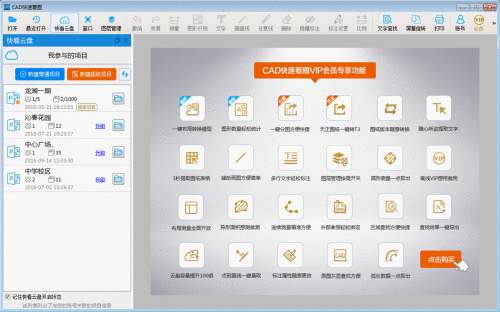
第二步:然后提示同步成功后,点云盘右上角的【成员】按钮,把对方的CAD快速看图账号添加为成员(如图所示);
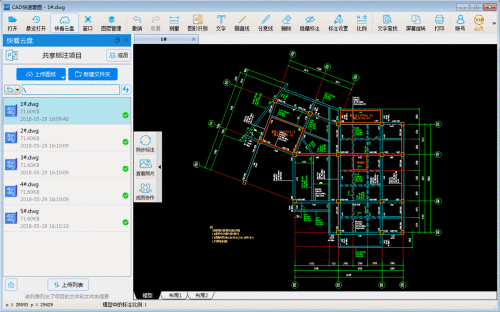
第三步:接着我们再点图纸左侧功能里的【成员协作】-【设置自己的标注对成员共享】(如图所示);

第四步:最后我们设置成功后,对方登录他自己的账号,就能从云盘里看到这个图,他点一次【同步标注】,再点【成员协作】-【查看成员标注】就可以了(如图所示)。


以上就是本站给大家带来的cad快速看图标注看不见怎么办的全部内容,希望能够帮助到大家哦。
正文完







